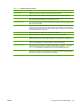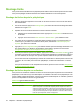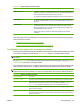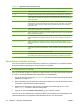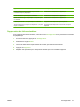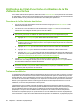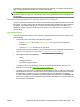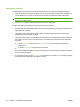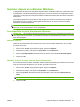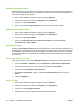HP CM8060/CM8050 Color MFP with Edgeline Technology - Guide d'utilisation
Nom de l'option Description
Pages par feuille Utilisez cette option pour copier plusieurs pages sur une seule feuille de papier.
Filigrane Cette option permet d'imprimer du texte semi-transparent sur la diagonale de chaque page.
Superpositions Utilisez cette option pour imprimer une image semi-transparente sur chaque page. Les
superpositions sont similaires aux filigranes, mais elles sont constituées d'une image, telle que
le logo d'une société.
Pages du chapitre Utilisez cette option pour copier des documents contenant des chapitres. Il est alors possible
de toujours faire commencer les chapitres sur la page de gauche ou de droite. Le cas échéant,
le périphérique insère des pages vierges afin que la première page de chaque chapitre se
trouve du bon côté.
Imprimer Date/Heure Utilisez cette option pour imprimer la date et l'heure sur les copies. Vous pouvez définir le style
des numéros et la position de ces informations.
Imprimer numéro de page Utilisez cette option pour imprimer les numéros de page sur les copies. Vous pouvez définir le
style et la position des numéros.
Imprimer texte Cette option permet d'imprimer un message prédéfini ou personnalisé sur les copies. Elle est
similaire à l'impression d'un filigrane, mais vous pouvez contrôler la position et l'angle sur la
page.
Imprimer numéro de jeu Utilisez cette option pour imprimer le numéro de jeu sur les copies. Par exemple, si vous
réalisez cinq copies d'un document, le numéro 1 est imprimé sur chaque page du premier jeu
de copies.
Bord à bord Si le document d'origine est imprimé jusqu'aux bords de page, utilisez cette option pour que la
copie contienne le maximum d'informations. A défaut, des ombres risquent d'apparaître sur les
bords.
Décalage de l'image Utilisez cette option pour décaler l'image sur la page.
Répétition de l'image Cette option permet de copier la même image plusieurs fois sur une seule feuille de papier.
Pour l'utiliser, placez le document original sur la vitre du scanner et laissez le capot ouvert.
Récupération de tâches stockées
Vous pouvez récupérer les tâches d'impression stockées sur le périphérique, qu'il s'agisse de tâches
numérisées depuis le périphérique ou envoyées depuis un ordinateur.
REMARQUE : En fonction de la configuration du périphérique effectuée par l'administrateur système,
vous devrez peut-être vous identifier.
Vous ne pouvez pas récupérer ou imprimer une tâche stockée si vous n'êtes pas autorisé à imprimer
en couleur. Un message d'avertissement s'affiche alors sur le périphérique.
1. Sur l'écran d'accueil, appuyez sur Stockage tâche pour activer la fonction de stockage des tâches.
Sélectionnez l'onglet Extraire.
2. Dans la liste située dans la partie gauche de l'écran, sélectionnez le dossier dans lequel la tâche
est stockée. La liste des tâches stockées apparaît.
3. Sélectionnez la tâche dans la liste. S'il s'agit d'une tâche personnelle, appuyez sur la zone
sous Code PIN : et entrez le code PIN correspondant.
4.
Appuyez sur le bouton Extraire tâche stockée (
) pour imprimer la tâche.
Tant que vous ne les supprimez pas, la plupart des tâches sont conservées par le périphérique, mais
certaines d'entre elles sont supprimées automatiquement dès que vous les imprimez.
Tableau 2-7 Options des tâches stockées (suite)
46 Chapitre 2 Utilisation du périphérique FRWW